
Mundarija:
- Muallif John Day [email protected].
- Public 2024-01-30 13:26.
- Oxirgi o'zgartirilgan 2025-01-23 15:14.
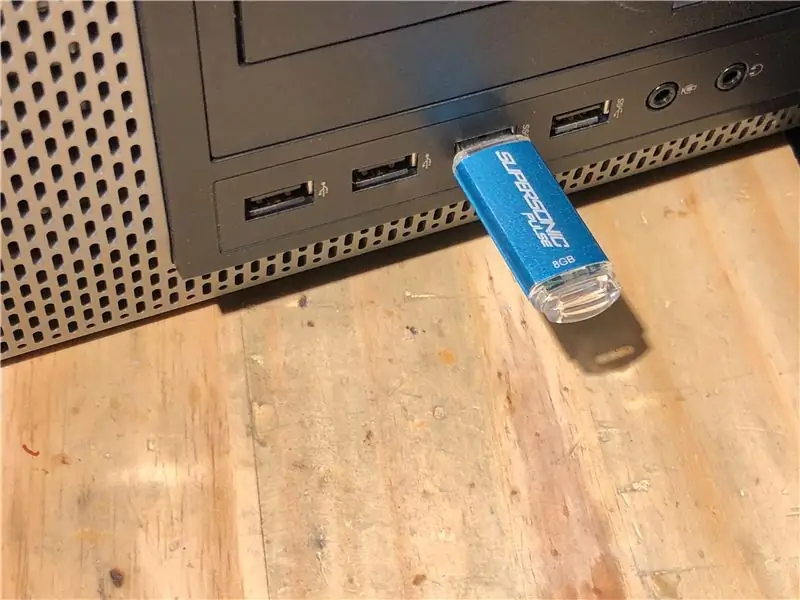

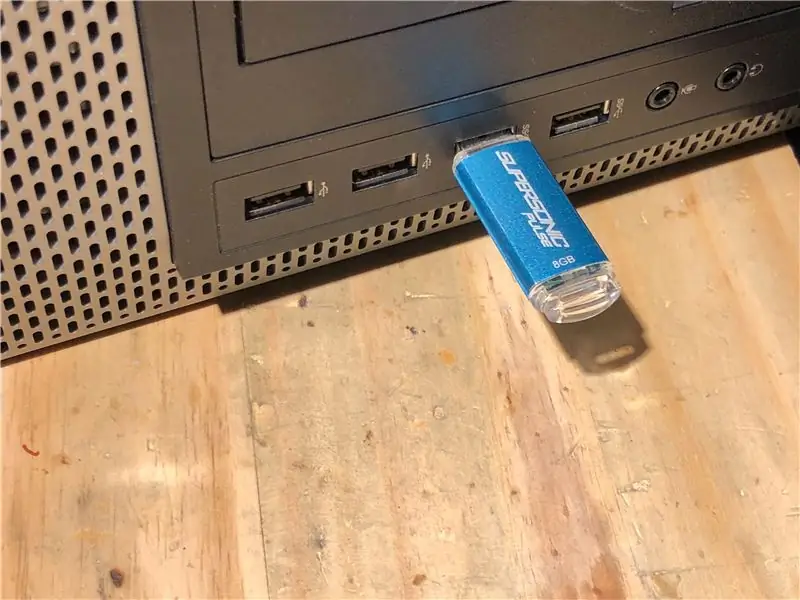
Bu yo'riqnomada biz oddiy USB -stikni xavfsiz USB -stikka aylantirishni o'rganamiz. Hammasi Windows 10 standart funktsiyalariga ega, hech qanday maxsus narsa va sotib olish uchun ortiqcha narsa yo'q.
Sizga nima kerak:
- USB flesh -disk yoki tayoq. Buning uchun yangi drayverni olishni tavsiya qilaman.
- Windows 10 Pro*
* Izohlar:
- Diskni shifrlash uchun sizga faqat Windows 10 Professional kerak.
- Diskni ishlatish uchun Windows 10 -ning har qanday versiyasini ishlatishingiz mumkin. (Uy yoki Pro)
1 -qadam: Harakatlaning

Bu ajoyib video sizni barcha qadamlarni bosib o'tadi.
Agar siz o'qishni va qadamlarni bajarishni yaxshi ko'rsangiz, pastga aylantiring.
2 -qadam: Katta diskni kompyuterga joylashtiring
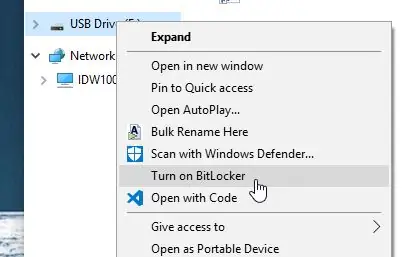
Katta diskni kompyuteringizga joylashtiring.
A. USB flesh -diskini to'g'ri qo'l yoki oyoq bilan ushlang.
B. Quvvatni kumush tomoniga joylashtiring, agar u kirmasa, aylantiring va qaytadan urining. Eslatma: diskni 3 martagacha aylantirish kerak bo'lishi mumkin.
C. qo'yib yuboring.
3 -qadam: Diskni shifrlash
Disk tan olingandan so'ng, u Windows Fayl Explorer -da paydo bo'ladi.
A. Diskni o'ng tugmasini bosing va BitLocker -ni yoqish -ni tanlang.
Eslatma: bu qadam uchun Windows 10 Pro talab qilinadi. Windows 10 Home diskni shifrlashdan keyin yaxshi ishlaydi.
4 -qadam: BitLocker ustasi
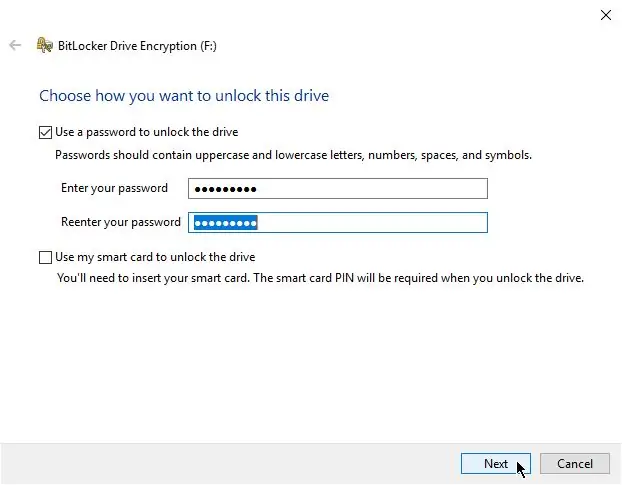
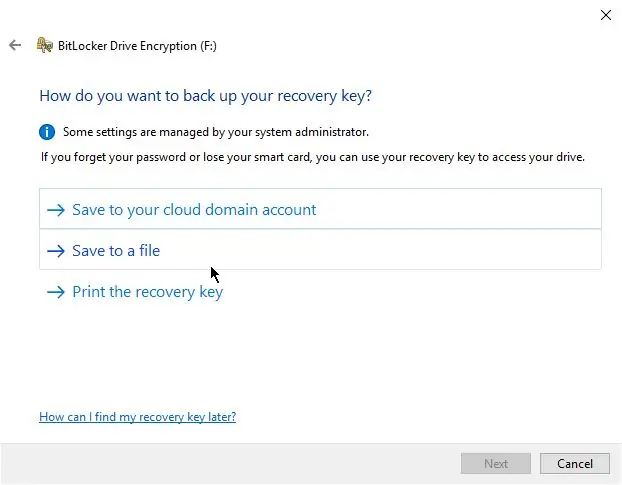
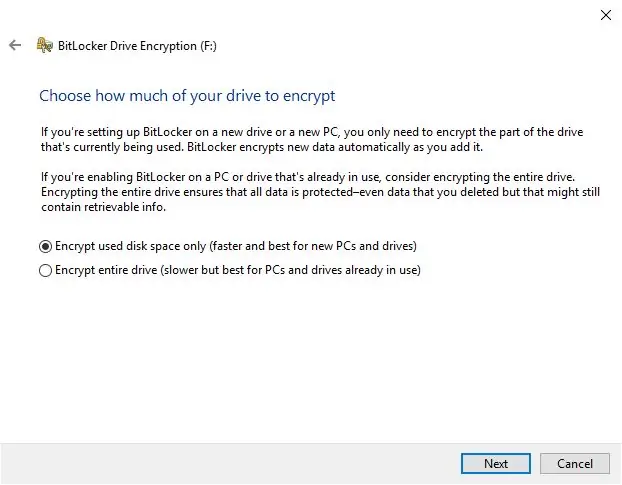
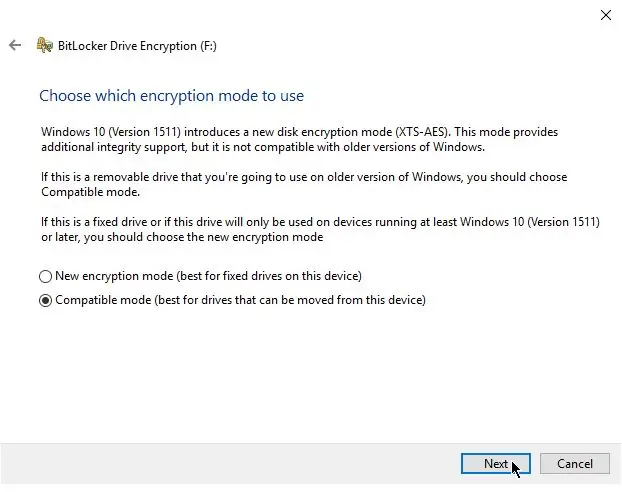
Sehrgar paydo bo'lgandan so'ng, siz drayverni shifrlash bo'yicha ko'rsatmalarga ega bo'lasiz.
A. Siz eslab qoladigan va oson yoziladigan parolni o'ylab ko'ring. Keyin uni yozing yoki parol boshqaruvchisiga qo'ying.
B. Qutqaruv kalitini chop etish yoki saqlashni tanlang. Agar parolni unutgan bo'lsangiz, qutqarish kaliti ishlatiladi. Ikkalasini ham yo'qot, sen esa S. O. L.
C. Drayvning qancha qismini shifrlashni tanlang. Yangi disk = faqat ishlatilgan joy, mavjud disk = butun disk
D. Tartibni tanlang. Agar bu USB -disk bo'lsa, mos rejimni tanlang.
E. Boshlashni tanlang
F. Kutib turing
G. Pick yopiq.
5 -qadam: Diskni qanday qulfdan chiqarish mumkin
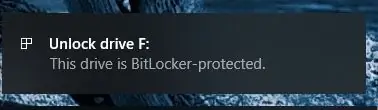

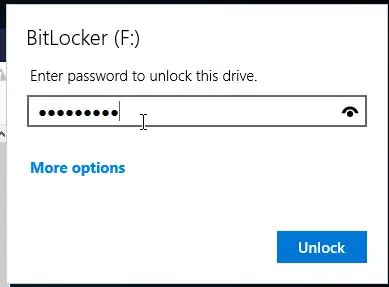
A. Diskni kompyuterdan olib tashlang
B. Oldingi bosqichda bo'lgani kabi diskni joylashtiring.
C. Diskni joylashtirgandan so'ng, ekranning chap pastki qismida bildirishnoma paydo bo'ladi, ustiga bosing.
D. Windows endi sizdan parolingizni so'raydi, u ekranning chap yuqori qismida, keyin qulfni ochish -ni tanlang.
Keyin Windows sizning drayveringizni qulfini ochadi va siz undan foydalanishingiz mumkin.
6 -qadam: BitLocker yutug'i ochildi

Mana sizning yutuqlaringiz. Uni chop eting va devorga osib qo'ying.
Tavsiya:
Oddiy oddiy ovoz kuchaytirgichi: 5 qadam

Oddiy oddiy ovoz kuchaytirgichi: Musiqa hayotiy ahamiyatga ega bo'lishi mumkin. Bu qanday his -tuyg'ularni aniqlash, men shaxsan tonna musiqa eshitaman. Bu mening energiyamning siridir. Hatto, sizlar uchun postlar yozayotganda, men musiqaga e'tibor beraman. Shunday qilib, keling, Tran bilan asosiy kuchaytirgich mavzusiga o'tamiz
Telefon va gadjetni qanday xavfsiz va xavfsiz saqlash kerak: 4 qadam

Telefoningiz va gadjetingizni qanday himoyalash va himoya qilish kerak: deyarli hamma narsani yo'qotgan odamdan (albatta, bo'rttirib aytilgan) .Shunday qilib, tan olish vaqti, mening oldingi gapimda aytilganidek, men juda ahmoqman. Agar menga biror narsa bog'lanmagan bo'lsa, men uni noto'g'ri joyiga qo'yib yuborishim mumkin, bir joyda unutishim mumkin
Oddiy video proyektorni qisqa masofaga yugurish modelida ~ 40 $ ga aylantiring: 6 qadam (rasmlar bilan)

Qisqa masofaga yugurish modelidagi oddiy video proyektorni ~ 40 dollarga aylantiring: Men video rassom sifatida video proektsiyalarni to'g'ridan-to'g'ri sahnadan bajarishni yaxshi ko'raman. Men bu yondashuvni qadrlayman, chunki video proyektorlarni panjara ustiga osib qo'yishdan ko'ra, o'rnatish osonroq va tezroq, yoki boshqa qurilmalarga qaraganda murakkabroq. Yaxshi bajarildi,
Oddiy soatingizni atom soatiga aylantiring: 3 qadam
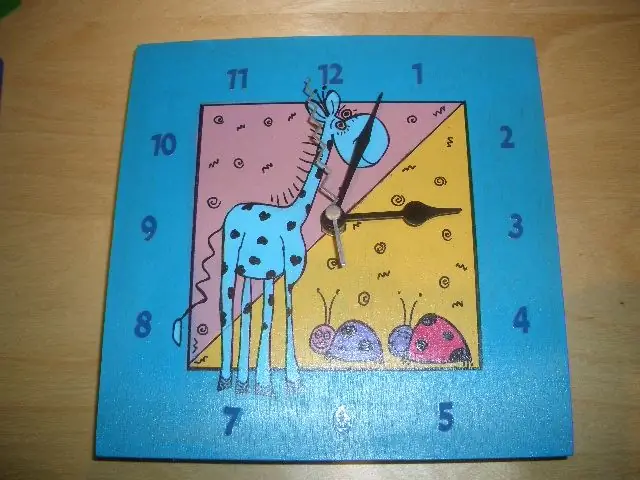
Oddiy soatingizni atom soatiga aylantiring: Devor soatingiz sekin, tez yoki bir soatga yopiq bo'ladimi, chunki kunduzgi vaqt saqlanib qolganmi? Klockit.com saytida jo'natilgan 18 dollar evaziga soatni Atomik qiling. Vaqt Kolorado atom soati tomonidan qabul qilinadi. va soatni 5 soatgacha sozlaydi
Ipod yoki boshqa Mp3 pleerni oddiy va baland ovozli kuchaytirgichsiz oddiy uy dinamiklariga ulang !: 4 qadam

Ipod yoki boshqa Mp3 pleerni oddiy va baland ovozli kuchaytirgichsiz oddiy uy ma'ruzachilariga ulang !: Sizda qo'shimcha stereo karnaylar bormi, ular chalg'igan stereolari bilan kelganmi yoki sizda hech qanday sabab yo'qmi? Bu yo'riqnomada men ularni qanday qilib har qanday Mp3 pleerga yoki ovoz porti bo'lgan har qanday qurilmaga ulash mumkinligini ko'rsataman
